
Mnoho uživatelů narazilo na problém aplikací třetích stran nebo zabudovaných aplikací. Není možné odinstalovat program nebo naopak systém odinstaluje aplikace sám. Existuje několik příčin těchto problémů, od nesprávné instalace po Windows Defender. Odebrání programů v systému Windows 10 je přesně otázkou, které bude tento článek věnovat..
Jak trvale odebrat program na Windows 10?
Nejčastěji je tato otázka položena uživateli, kteří chtějí zahájit proces odebrání vložených aplikací z Microsoft Store, které jsou nainstalovány automaticky.
Jak odebrat vestavěné nepotřebné programy v systému Windows 10:
- Chcete-li začít, musíte zakázat nezávislé stahování a instalaci aplikací z Obchodu. Přejděte na Nastavení - Personalizace - Spusťte a zakažte možnost „Někdy zobrazovat doporučení v nabídce Start“.
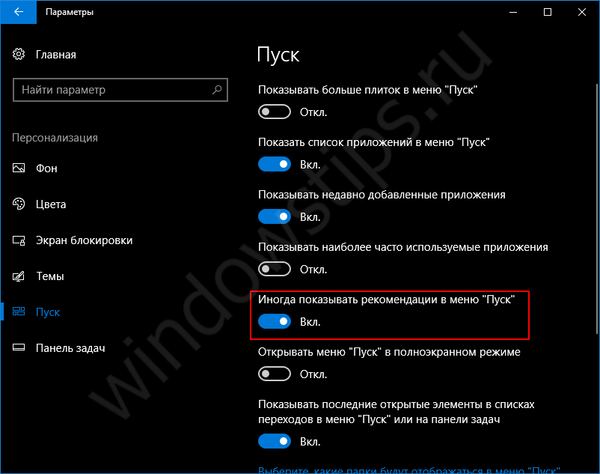
- Poté musíte zakázat instalaci reklamních her a aplikací. Chcete-li to provést, musíte do registru přidat jeden parametr. Otevřete editor registru pomocí regedit a poté projděte větev
HKCU \ Software \ Microsoft \ Windows \ CurrentVersion \ ContentDeliveryManager
- a nastavte SilentInstalledAppsEnabled na 0.
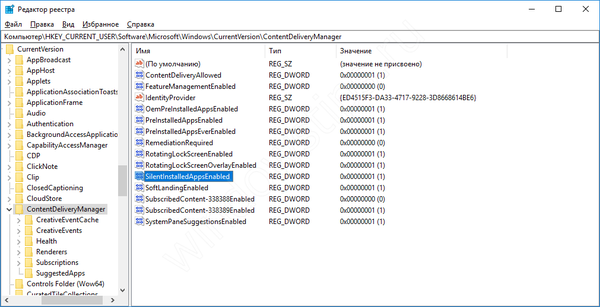

Zajistili jsme, aby se aplikace nenainstalovaly samy. Nyní odebereme, co zbylo. Projděte položky uvedené na obrázcích a odstraňte nepotřebnou aplikaci.
Kde v systému Windows 10 odebrat nainstalované programy?
Pokud se jedná o aplikace s dlaždicemi (UWP), zbývá provést odstranění klasických programů (Win32). Také jsou jednoduše vymazány z parametrů nebo prostřednictvím ovládacího panelu, zvažte druhou možnost.
- Otevřete ovládací panel Chcete-li to provést, zadejte příkaz Ovládací do vyhledávacího pole nebo do ovládacího prvku okna Spustit (Win + R). Poté otevřete odpovídající položku (viz obrázek).
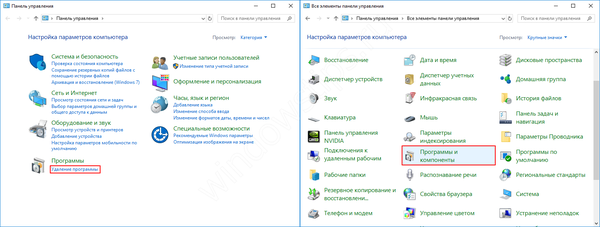
- V zobrazeném seznamu vyberte požadovaný program a klikněte na „Odinstalovat“..
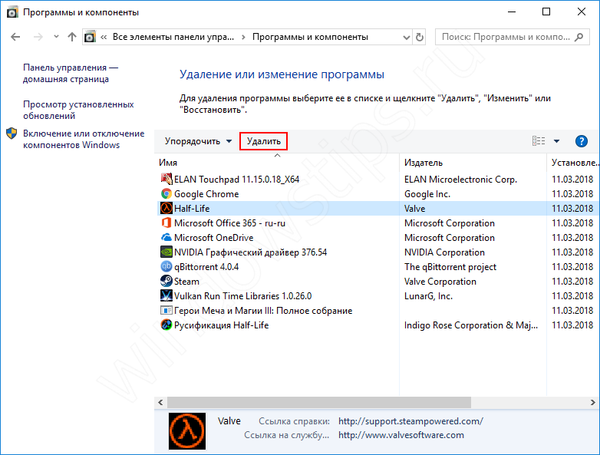
Jak se vypořádat s odinstalovatelnými programy?
Stává se, že není možné odebrat odinstalované programy z počítače v systému Windows 10 a výše uvedené metody nepomohou, pak k záchraně přijdou speciální nástroje..
Pro klasické Win32
Pokud nepřítomnost součásti nebo chyby ovlivňují odstranění, pomůže vám obslužný program od společnosti Microsoft.
- Stáhněte si Poradce při potížích s instalací nebo odinstalací;
- Spusťte nástroj a ve fázi výběru typu problému vyberte Odinstalovat.
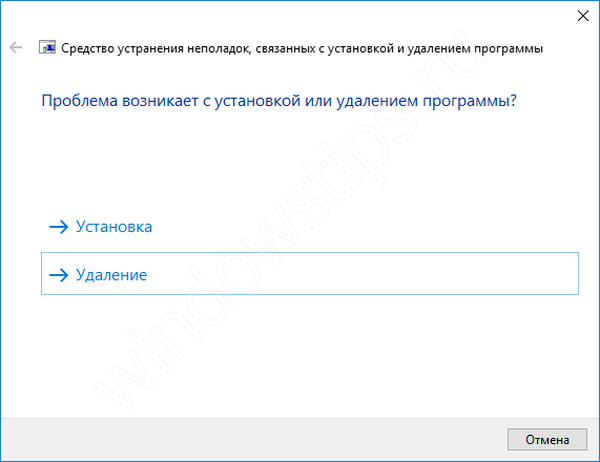
Zobrazí se seznam, mezi nimiž by měl být nezbytný software, s nímž se vyskytnou potíže. Vyberte ji a chvíli počkejte, než obslužný program provede potřebné akce..
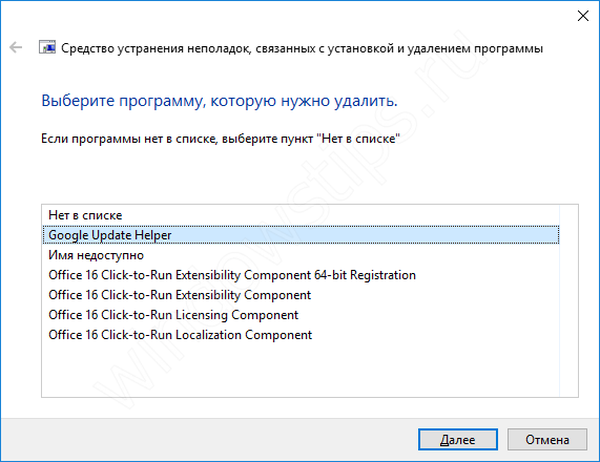
Pro kachlová UWP - tento článek vám pomůže.
Proč Windows 10 sám odstraňuje programy?
Nebudeme obcházet případy, kdy jsou aplikace odinstalovány samotným systémem. Jak již bylo napsáno, existuje mnoho důvodů, jedním z nich je Windows Defender. Problém je v tom, že všechny nástroje „hackování“ a překlenutí licence používají téměř ve všech případech stejnou metodu překonávání licence, která je známá nejen programu Windows Defender, ale také jiným antivirům. Defender dokáže nejen blokovat a mazat tzv. „Cracky“, ale ovlivňuje to také některá bezplatná a placená antiviry, zejména pokud „crack“ skutečně obsahuje škodlivý kód.
Zakázat odstraňování nelicencovaných programů
Ale co když Windows 10 odstraní nelicencované programy: jak to opravit? Aby systém Windows neznepokojoval nelicencovaný software a nepřisahal na něj, musíte nastavit složku, ve které je software nainstalován, do seznamu vyloučení. Chcete-li začít, otevřete program Windows Defender a přejděte na Ochrana proti virům a hrozbám - Nastavení antivirové ochrany - Výjimky a klikněte na „Přidat nebo odebrat výjimky“.
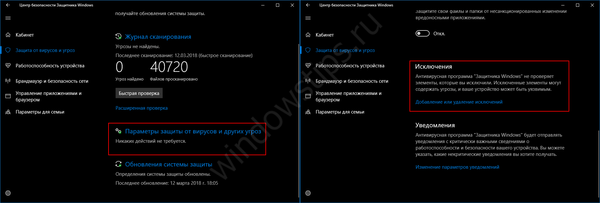
Můžete přidat výjimky do souboru nebo složky, jakož i typ souboru nebo procesu, v závislosti na typu „crack“, který používáte. Autoři sestav nebo hacků obvykle píšou o tom, co přesně je třeba přidat k výjimkám, aby vše fungovalo správně.
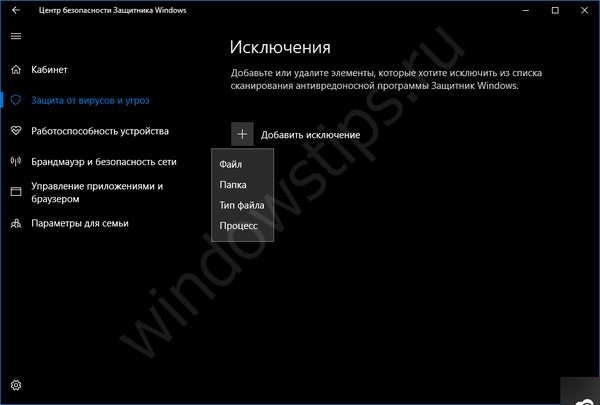
Zabraňte systému Windows 10 v odinstalaci programů
Pokud je aplikace zdarma nebo čestně zakoupená, ale přesto byl systém odinstalován, může to mít několik důvodů:
- V důsledku instalace hlavní aktualizace může systém najít nekompatibilní software a odstranit jej, nejčastěji před instalací, systém varuje a říká, že aktualizace nebude nainstalována, dokud nebude nekompatibilní komponenta odebrána. Existují však výjimky, když po instalaci nové verze systému Windows 10 není váš oblíbený program v seznamu nainstalovaných programů ani ve složce kdekoli.
- Antiviry mohou odstranit nejen „praskliny“, ale i celou aplikaci, pokud jsou považovány za potenciálně nebezpečné nebo adware. Antivirus to obvykle ohlásí a pouze v případě, že je ignorován, opakovaně jej odstraní nebo umístí do karantény.
- Pokud jde o kachlové aplikace, pak je vše složitější. S každou novou aktualizací společnost Microsoft stále více vkládá tyčky do kol systému Windows 10. Například při aktualizaci Fall Creators Update (1709) mnoho uživatelů nemohlo otevřít obchod a další vestavěné aplikace a standardní cesty obnovy pomocí PowerShell nepomohly. Ve většině případů pomohla pouze přeinstalování systému. Algoritmus pro práci a instalaci komponent UWP je komplikovanější než klasický, proto stále přetrvávají potíže.
Přeji vám krásný den!











